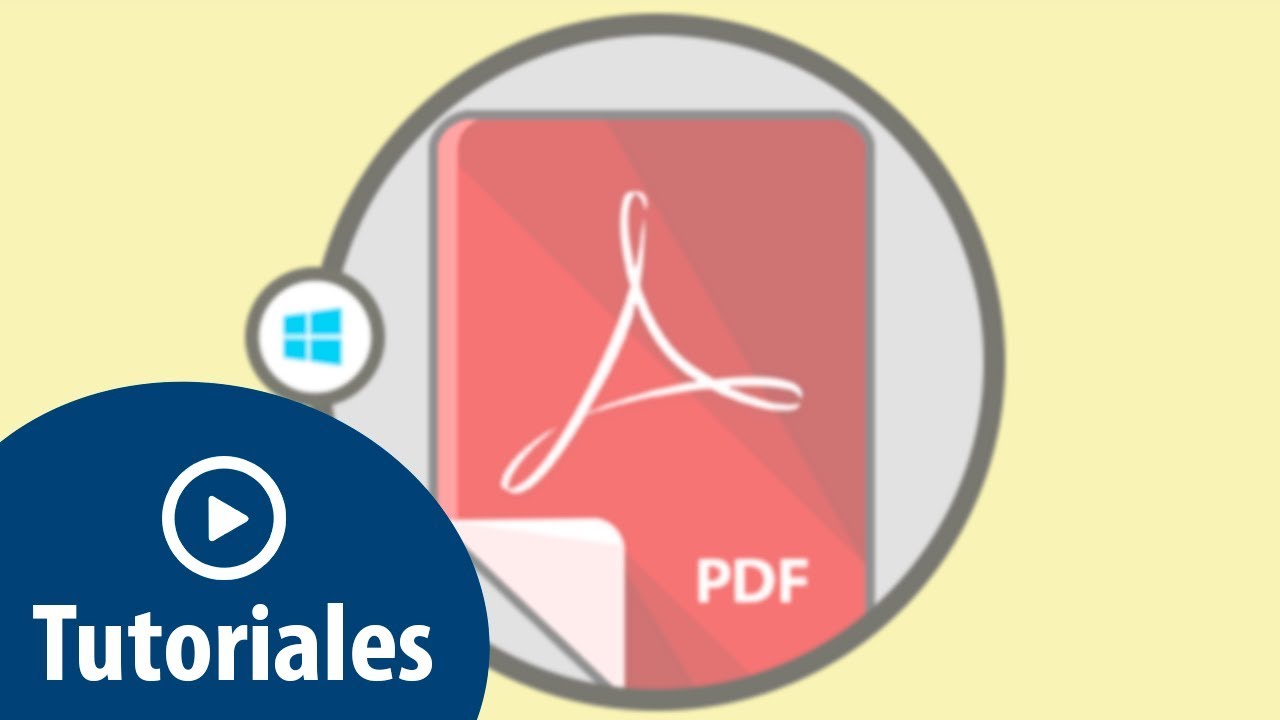Configurando Adobe como Predeterminado en Tu Dispositivo
¡Hola a todos los amantes del diseño y la creatividad! Uno de los problemas más comunes con los que nos encontramos al trabajar en diseño gráfico es la configuración de los programas predeterminados en nuestros dispositivos. En este artículo, te guiaremos paso a paso sobre cómo puedes hacer de Adobe tu opción predeterminada. Así que ¡síguenos en este emocionante viaje!
¿Por qué es Importante Establecer Adobe Como Predeterminado?
Antes de sumergirnos en los detalles sobre cómo configurar Adobe como tu preferencia predeterminada, es crucial comprender por qué esto es tan importante para los profesionales creativos. Al establecer Adobe como el programa predeterminado para abrir ciertos tipos de archivos, optimizas tu flujo de trabajo y ahorras tiempo valioso que de otro modo se perdería en seleccionar manualmente el software correcto cada vez que deseas editar un archivo. Imagina lo desafiante que sería si cada vez que intentas abrir un diseño, te encuentras con la pantalla de «¿Con qué programa deseas abrir este archivo?». No suena muy productivo, ¿verdad? ¡Establecer Adobe como predeterminado es la solución!
Identificando tus Necesidades
Antes de realizar cualquier cambio en tus configuraciones predeterminadas, es esencial que identifiques tus necesidades específicas. ¿Qué tipo de archivos deseas abrir principalmente con Adobe? ¿Es Photoshop, Illustrator o InDesign tu programa principal? Al responder a estas preguntas, podrás personalizar la configuración de manera óptima para que se ajuste a tu flujo de trabajo.
Cómo Establecer Adobe como Predeterminado en Windows
Ahora que tienes claro por qué es importante establecer Adobe como tu opción predeterminada, es momento de sumergirnos en la acción. Si eres usuario de Windows, sigue estos sencillos pasos para configurar Adobe como tu programa predeterminado:
Paso 1: Accede a la Configuración de Aplicaciones
En tu computadora con Windows, navega hasta la opción de Configuración. Una vez allí, busca y selecciona la sección de «Aplicaciones». Aquí es donde podrás administrar tus aplicaciones predeterminadas.
Paso 2: Configura las Aplicaciones Predeterminadas
Dentro de la sección de Aplicaciones, busca la opción de «Aplicaciones predeterminadas» y haz clic en ella. Aquí verás una lista de diferentes tipos de archivos y protocolos junto con las aplicaciones asociadas. Encuentra los tipos de archivo que deseas abrir con Adobe y selecciona la aplicación de Adobe correspondiente en la lista.
Paso 3: Guarda tus Configuraciones
Una vez que hayas seleccionado Adobe como la aplicación predeterminada para los tipos de archivo deseados, asegúrate de guardar tus configuraciones. ¡Listo! Ahora Adobe será tu programa predeterminado para esos archivos específicos.
Configurar Adobe como Predeterminado en MacOS
Si eres un usuario de MacOS, el proceso para establecer Adobe como tu opción predeterminada es igualmente sencillo. Sigue estos pasos para personalizar tus preferencias en tu dispositivo Apple:
Paso 1: Accede a Preferencias del Sistema
En tu Mac, dirígete a la opción de Preferencias del Sistema. Aquí es donde encontrarás todas las configuraciones relacionadas con tu dispositivo.
Paso 2: Selecciona las Preferencias de Extensión
Dentro de las Preferencias del Sistema, busca y haz clic en la opción de «Extensiones». Esta sección te permitirá administrar cómo se abren ciertos tipos de archivos en tu Mac.
Paso 3: Personaliza tus Preferencias
En la sección de Extensiones, busca la opción de «Abrir con» y selecciona Adobe como la aplicación predeterminada para los tipos de archivos deseados. Una vez completado, ¡habrás personalizado exitosamente tus preferencias de apertura!
¿Qué debo hacer si quiero cambiar mi programa predeterminado en el futuro?
Si en algún momento deseas cambiar tus preferencias predeterminadas, simplemente repite los mismos pasos mencionados anteriormente y selecciona las nuevas configuraciones según tus necesidades actualizadas.
¿Se puede establecer Adobe como predeterminado para diferentes tipos de archivos?
Sí, puedes configurar Adobe como programa predeterminado para varios tipos de archivos dependiendo de tus necesidades. Asegúrate de personalizar tus preferencias para cada tipo de archivo para una experiencia fluida.
¡Esperamos que estos consejos te hayan sido útiles para establecer Adobe como tu programa predeterminado! Recuerda, la personalización de tus herramientas puede marcar la diferencia en tu eficiencia y productividad como profesional creativo. Ahora, ¡pon en práctica estos pasos y disfruta de una experiencia sin interrupciones al utilizar tus programas de Adobe favoritos! ¡Hasta la próxima!